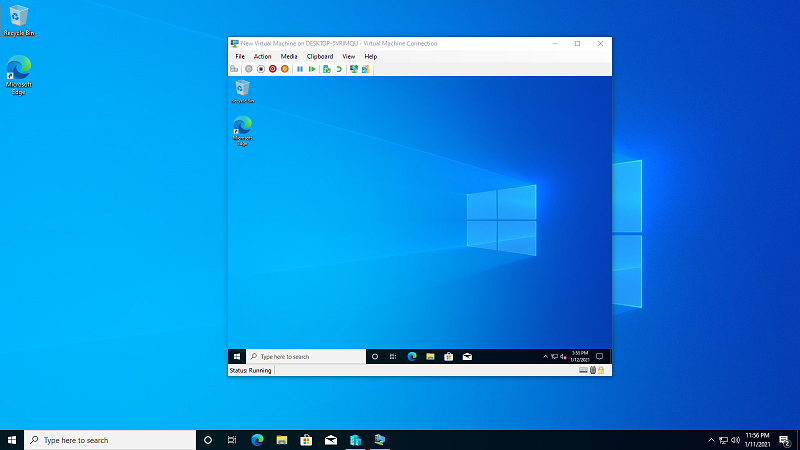[Mainboard] Wie man VT(Virtualisierungs-Technologie) im BIOS aktiviert und eine virtuelle Maschine in Windows installiert
So stellen Sie VT (Virtualisierung Technologie) im BIOS ein und installieren eine virtuelle Maschine in Windows
Installieren Sie VT in Windows 10
1. Schalten Sie das System ein und drücken Sie die [delete] Taste, um das BIOS [EZ Mode] aufzurufen
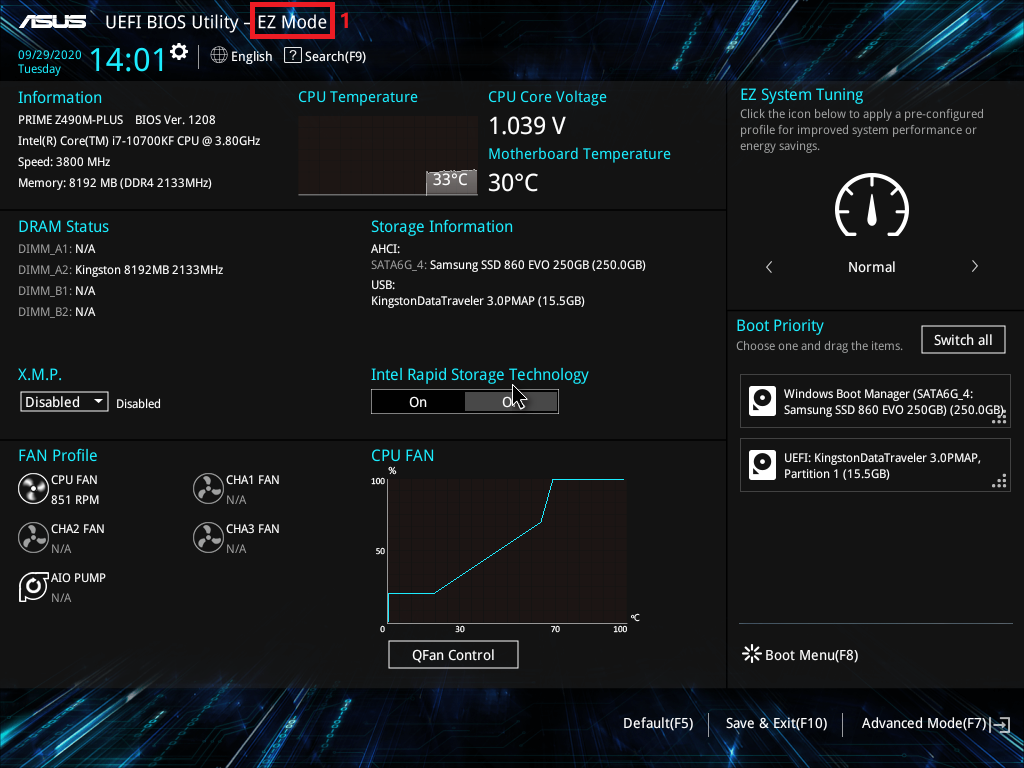
2. Drücken Sie die [F7] Taste, um das BIOS [Advance Mode] aufzurufen, wie im Bild unten gezeigt:
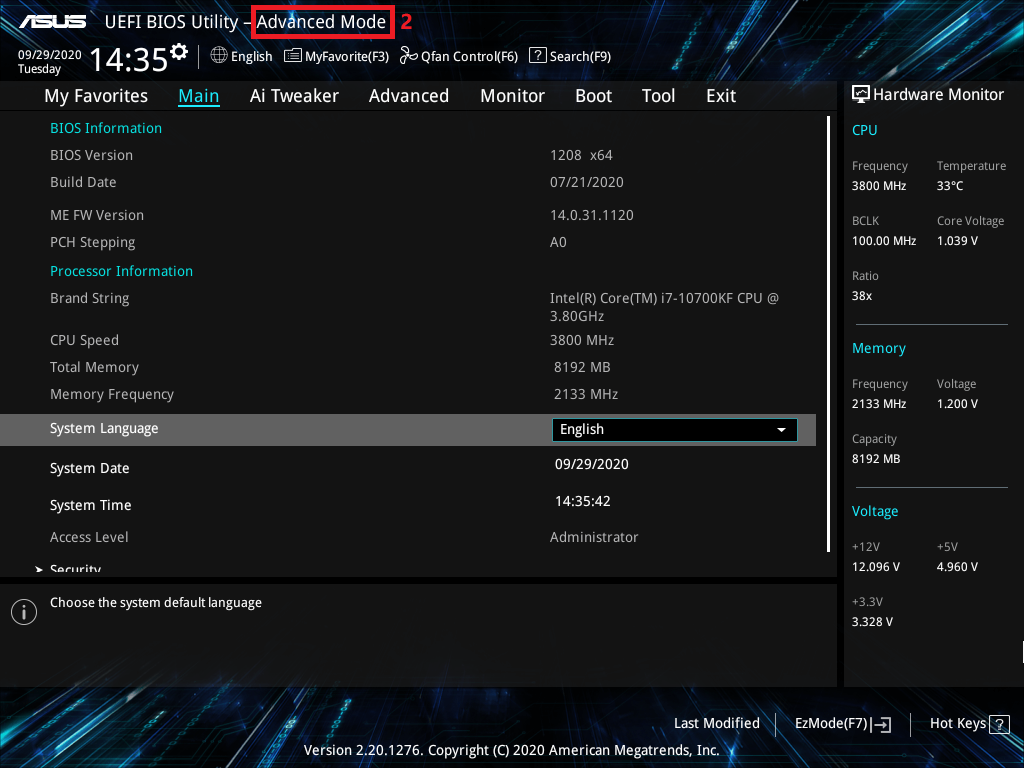
(Wenn Sie die [delete] Taste drücken, um direkt in den [Advanced Mode] zu gelangen, müssen Sie die [F7] Taste nicht mehr drücken)
3. Wählen Sie die Seite [Advanced] und klicken Sie auf den Punkt [CPU Configuration]
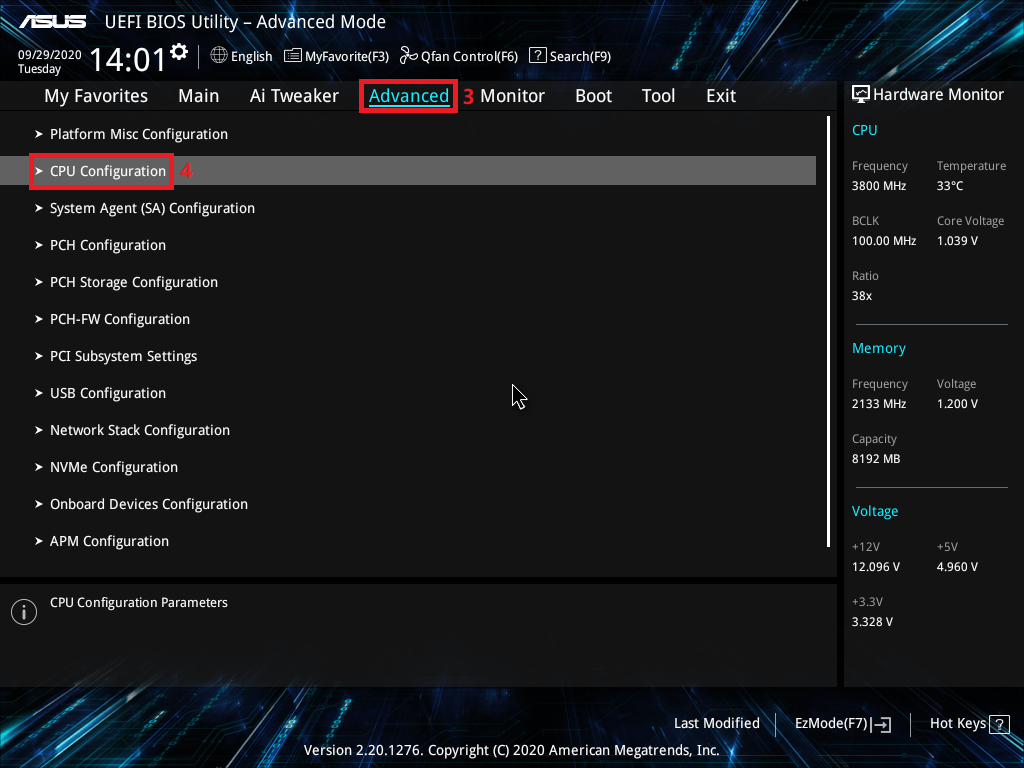
4. Wählen Sie den Punkt [Intel(VMX) Virtualization Technology] und stellen Sie ihn auf [Enabled]
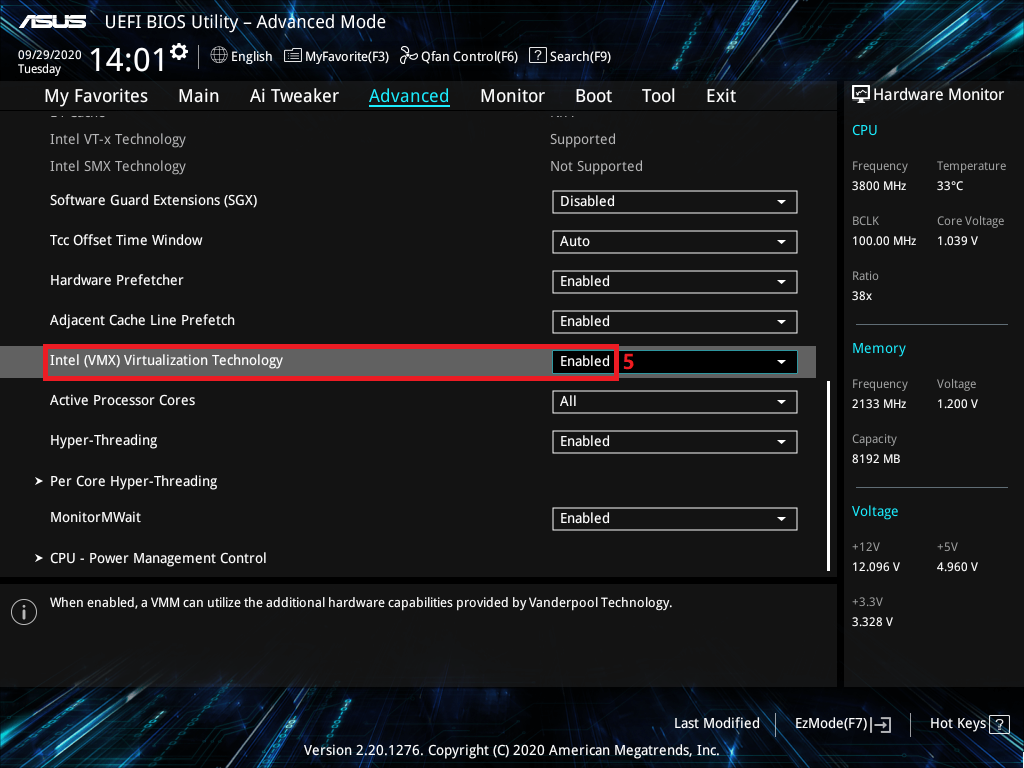
5. Drücken Sie die [F10] Taste und klicken Sie auf [OK], das System wird automatisch neu starten
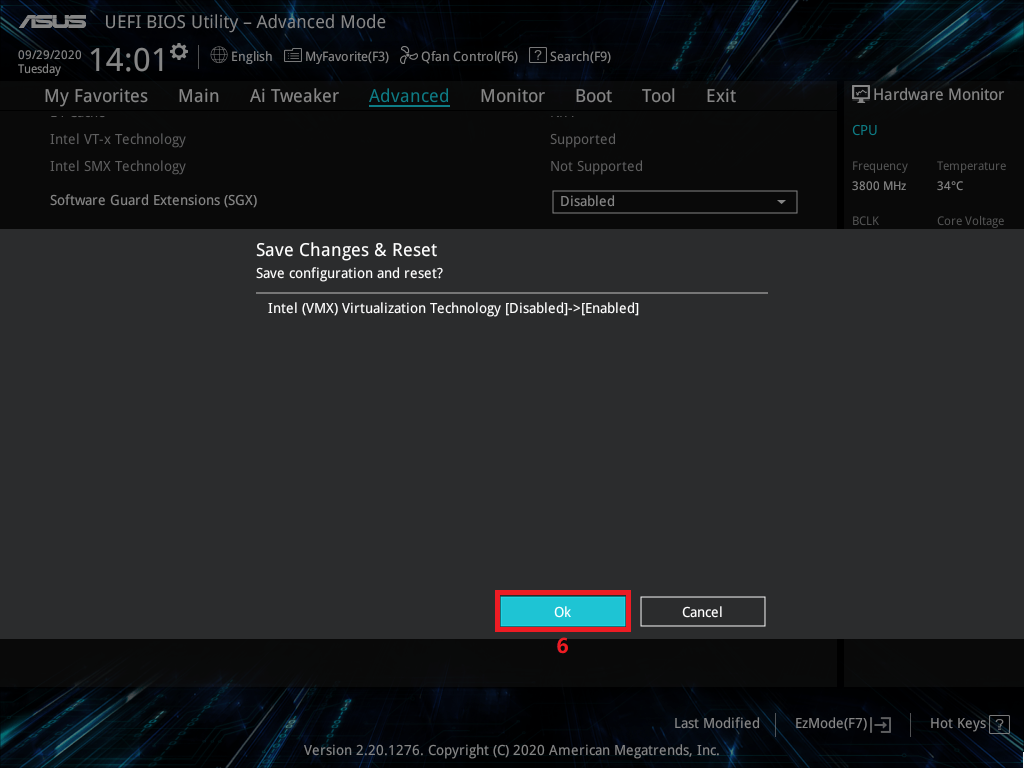
1. Schalten Sie das System ein und drücken Sie die Taste [delete], um das BIOS [Advanced Mode] aufzurufen
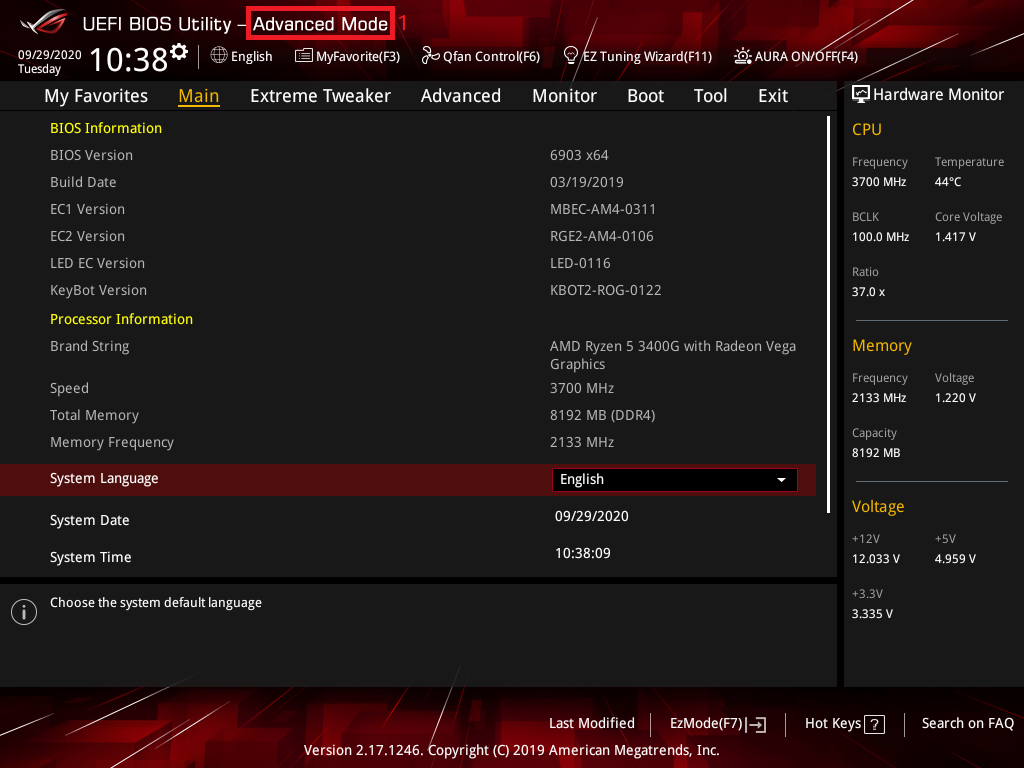
2. Wählen Sie die Seite [Advanced] und klicken Sie auf den Punkt [CPU Configuration]

3. Klicken Sie auf den Punkt [SVM Mode] und stellen Sie ihn auf [Enabled]
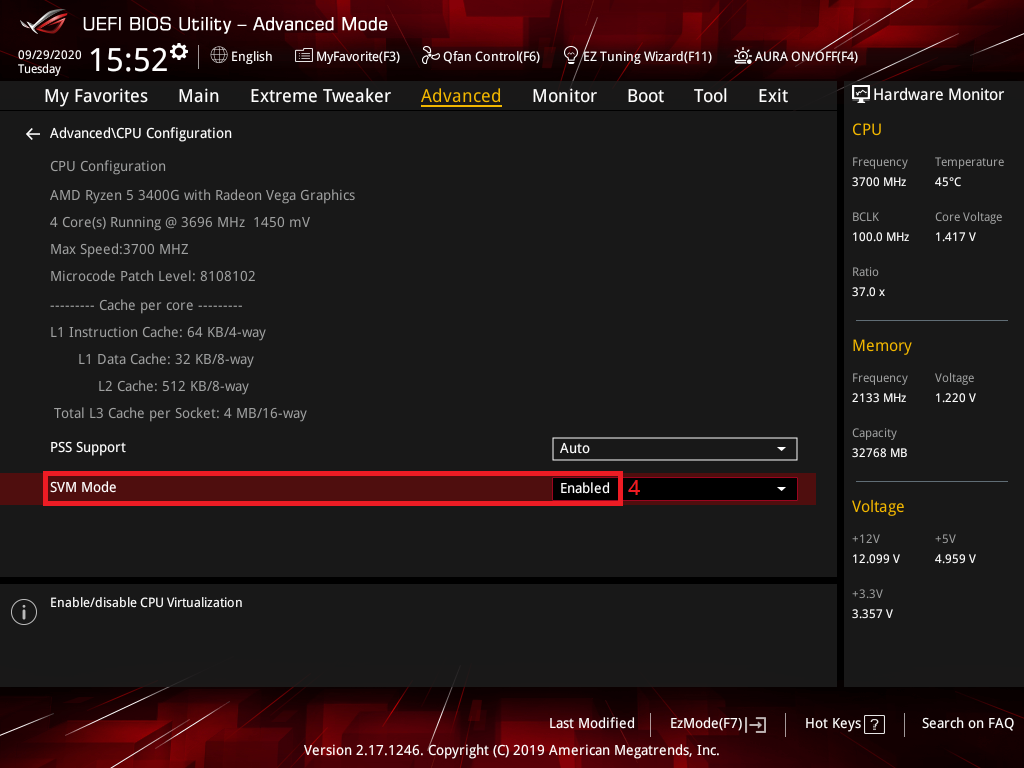
4. Drücken Sie die Taste [F10] und klicken Sie auf [OK], das System wird automatisch neu gestartet
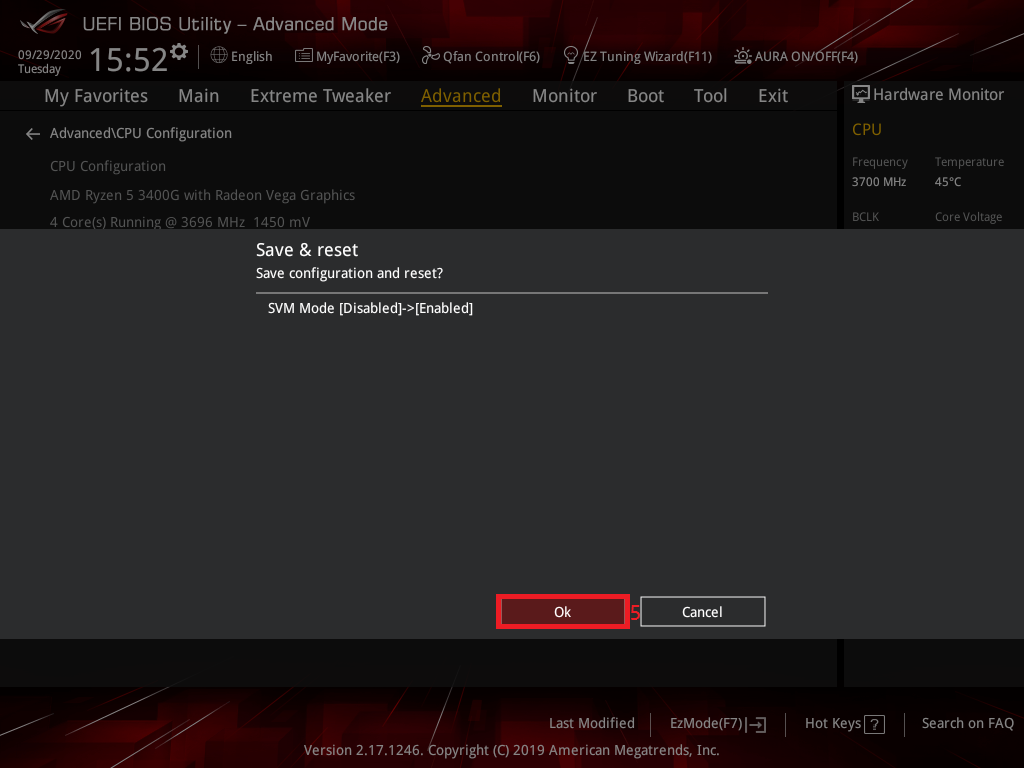
Installieren Sie VT in Windows 10
1. Geben Sie im Suchfeld auf der Taskleiste [Control Panel] ein und wählen Sie dann [Control Panel] aus.
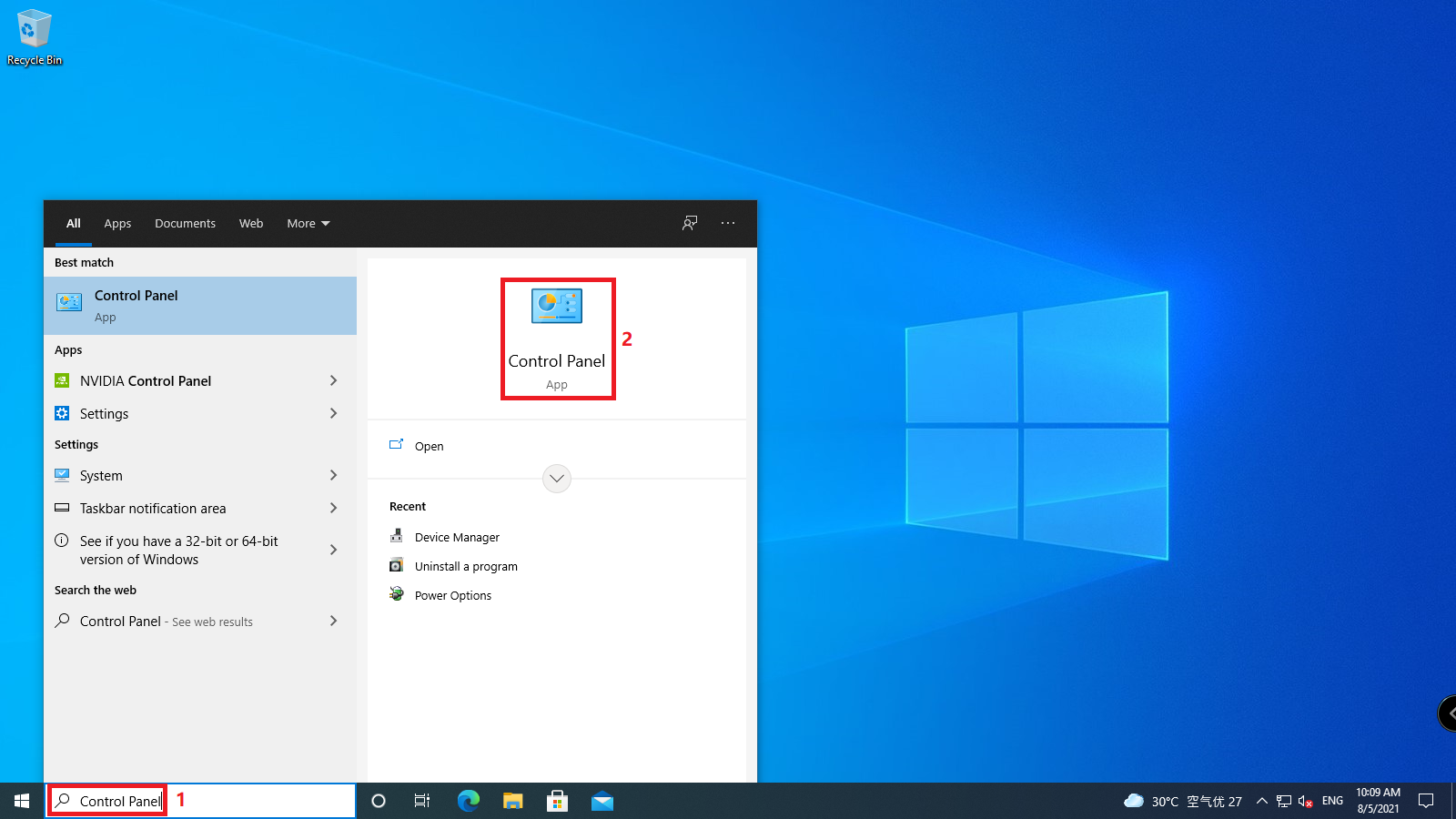
2. Klicken Sie auf [Uninstall a program]
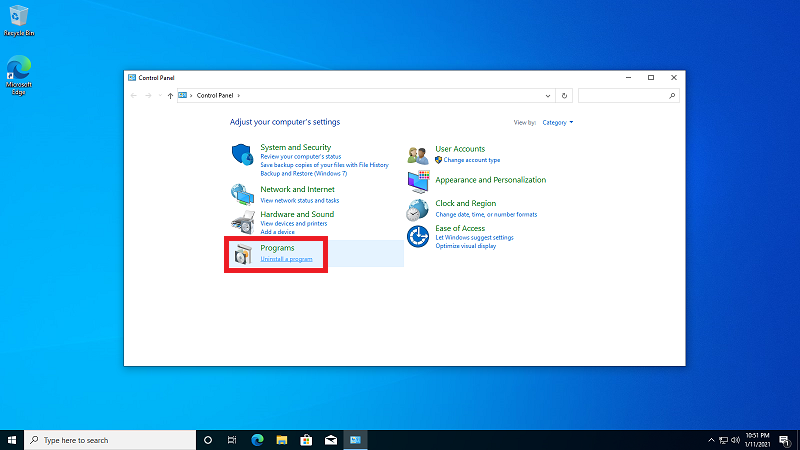
3. Klicken Sie auf [Turn Windows feature on or off]
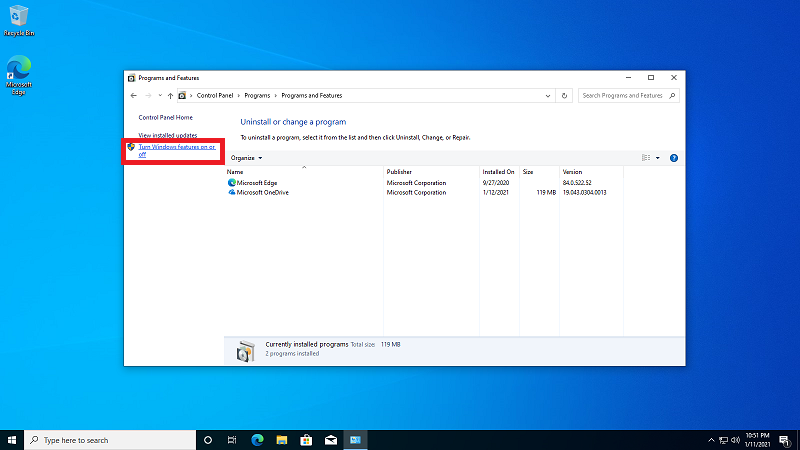
4. Markieren Sie [Hyper-V] und klicken Sie auf [OK], um fortzufahren
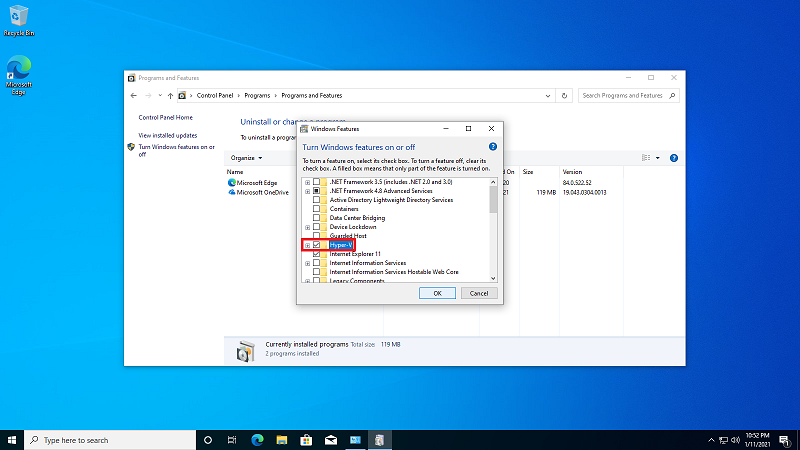
5. Klicken Sie auf [Jetzt neu starten] nach der Installation
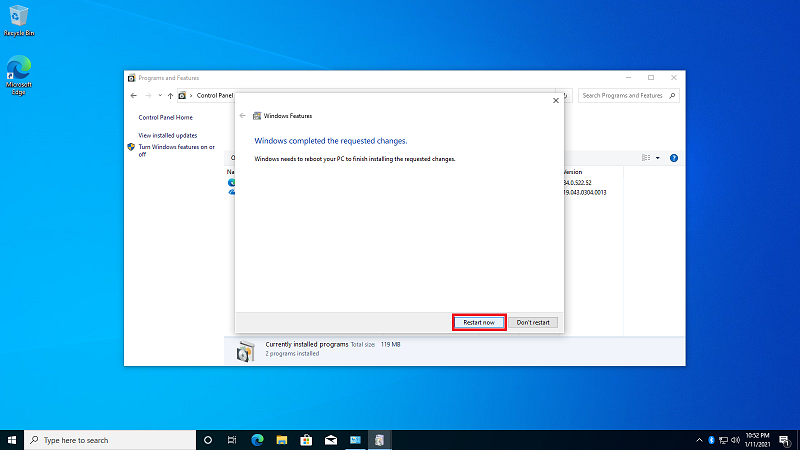
6. Klicken Sie auf das Windows-Startmenü und wählen Sie [Windows-Verwaltungstools]
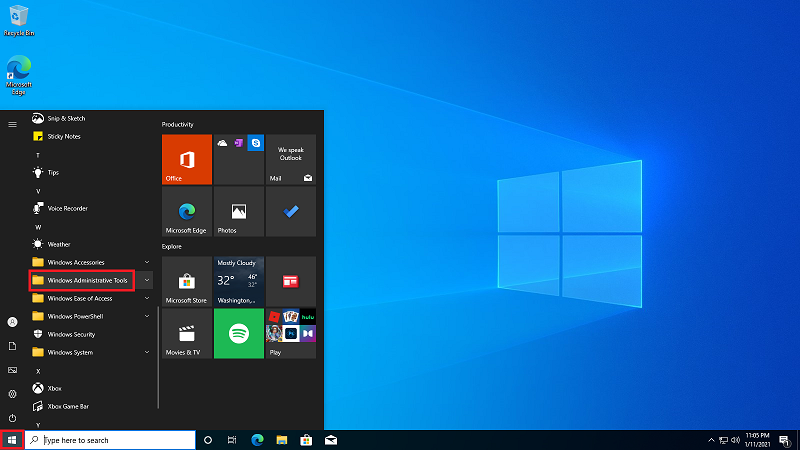
7. Klicken Sie auf [Hyper-V Manager]
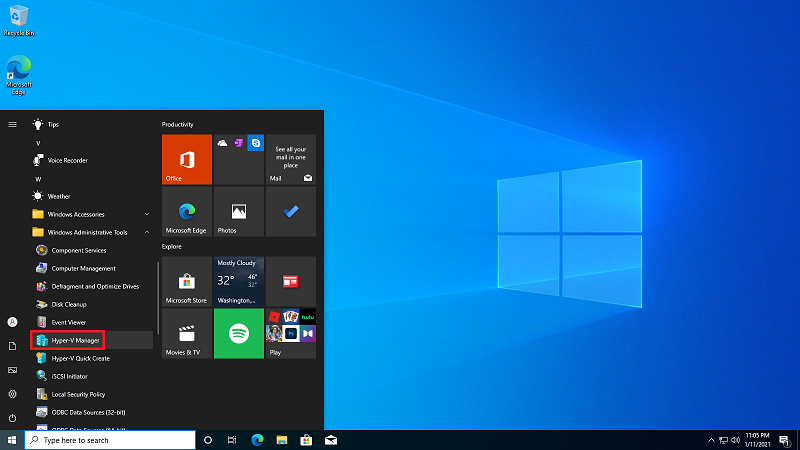
8. Rechtsklicken Sie und wählen Sie [Neu], und wählen Sie [Virtuelle Maschine]
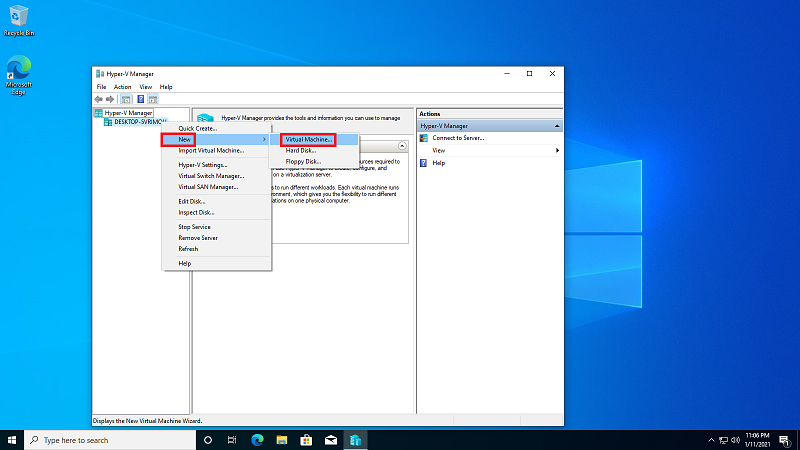
9. Klicken Sie auf [Weiter]
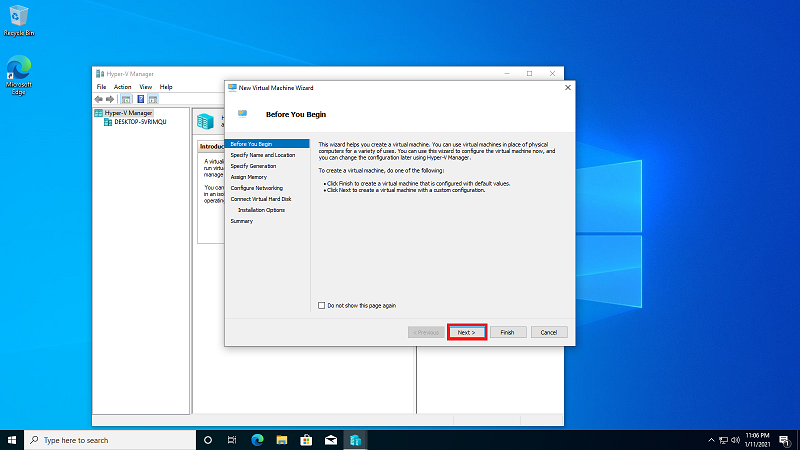
10. Geben Sie den Namen der [Neuen Virtuellen Maschine] ein und klicken Sie auf [Weiter]
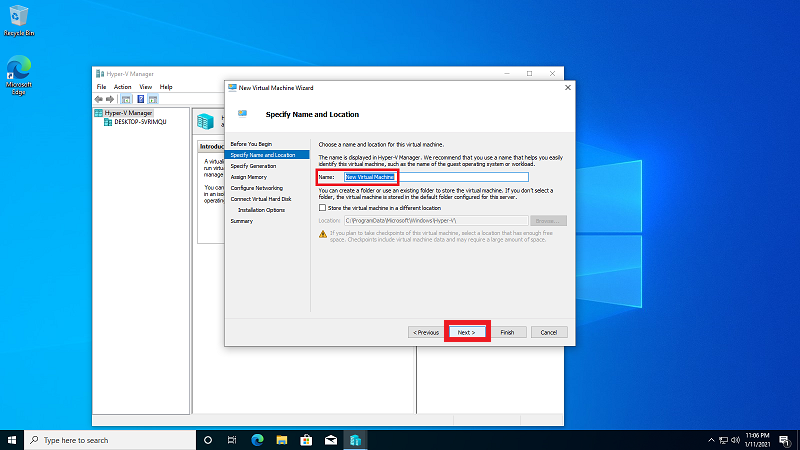
11. Wählen Sie die Generation dieser virtuellen Maschine, zum Beispiel [Generation 1]
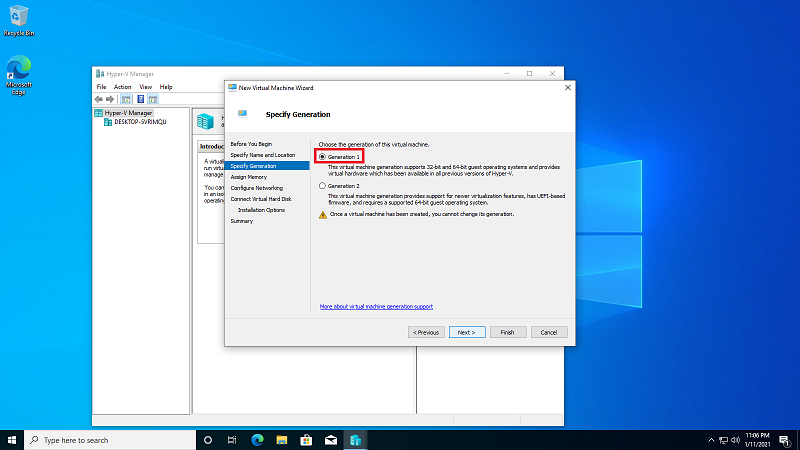
12. Stellen Sie die [Startspeicher] Größe ein und klicken Sie auf [Weiter]
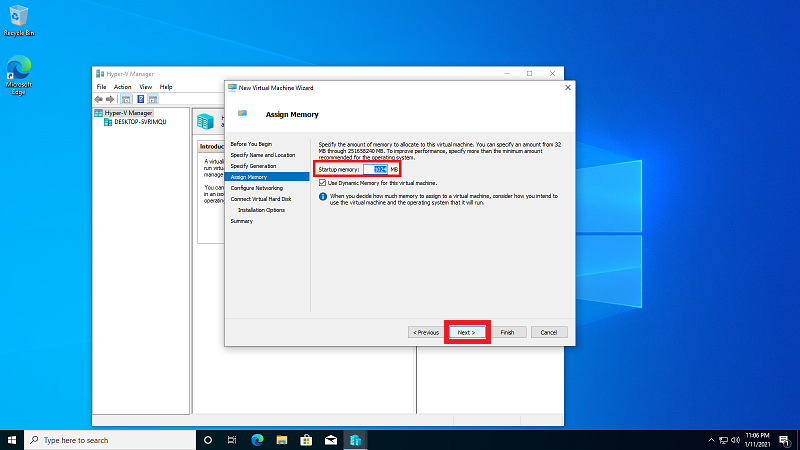
13. Stellen Sie die Netzwerkverbindung auf [Default Switch] und klicken Sie auf [Weiter]
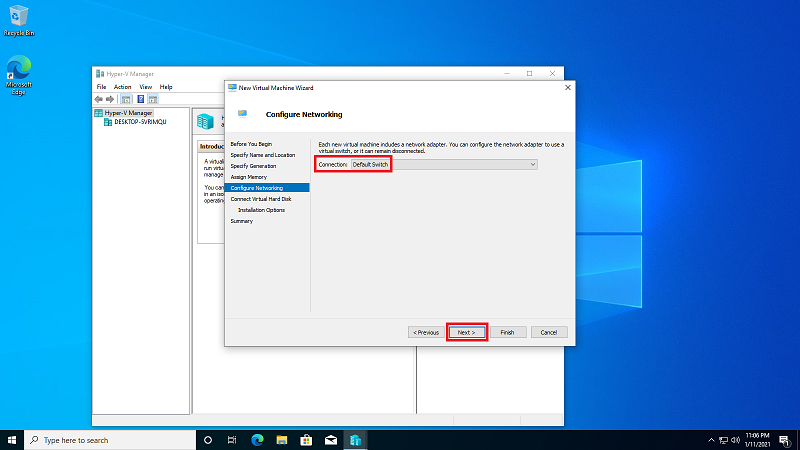
14. Stellen Sie den virtuellen Maschinen [Namen] [Ort] [Größe] ein und klicken Sie auf [Weiter]
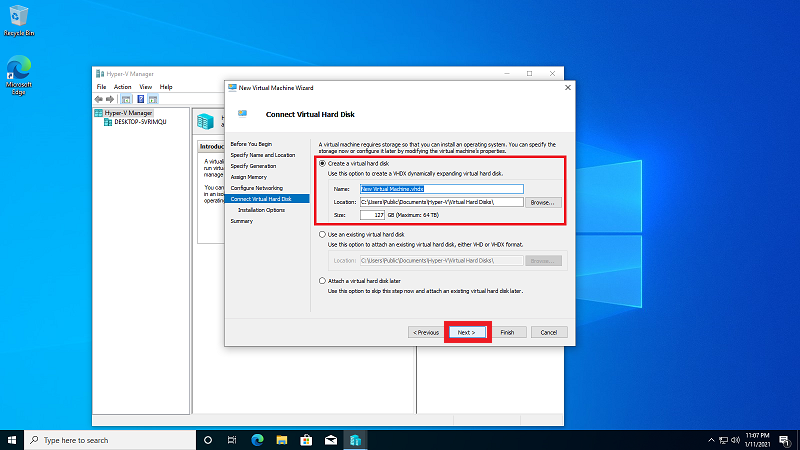
15. Stellen Sie die Boot Image Datei ein und klicken Sie auf [Weiter]
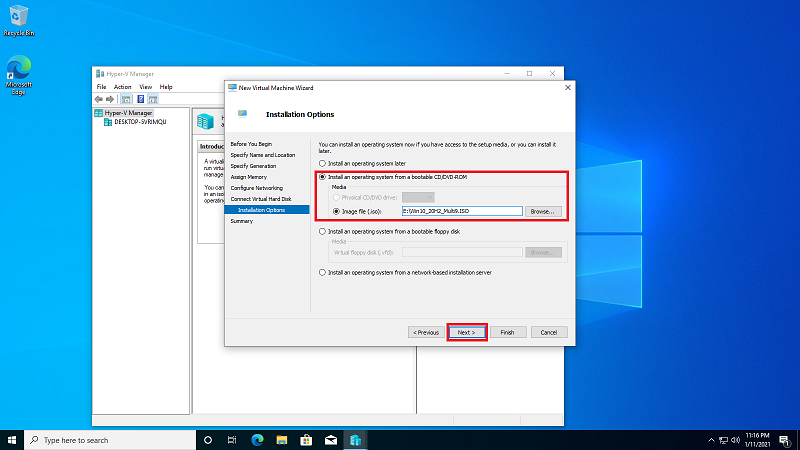
16. Klicken Sie auf [Fertigstellen]
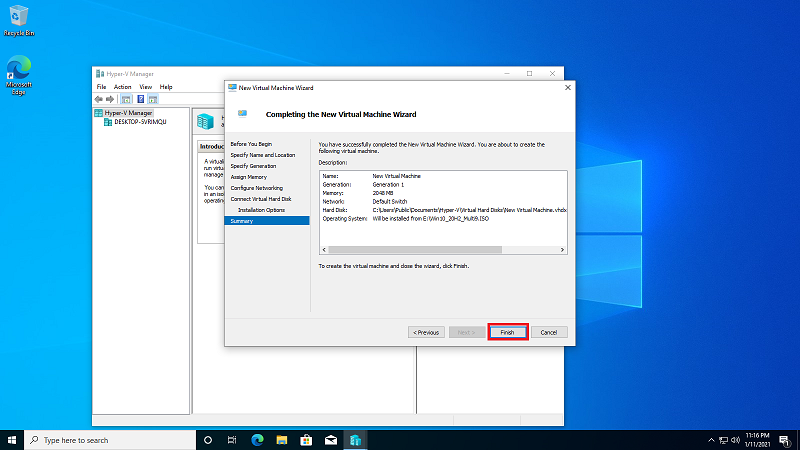
17. Klicken Sie mit der rechten Maustaste auf [Neue virtuelle Maschine] und wählen Sie [Verbinden]
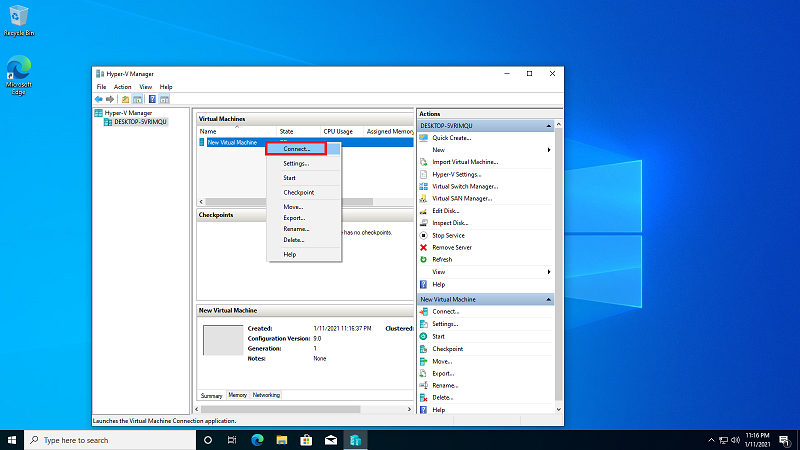
18. Wählen Sie die Installationssprache und klicken Sie auf [Weiter]
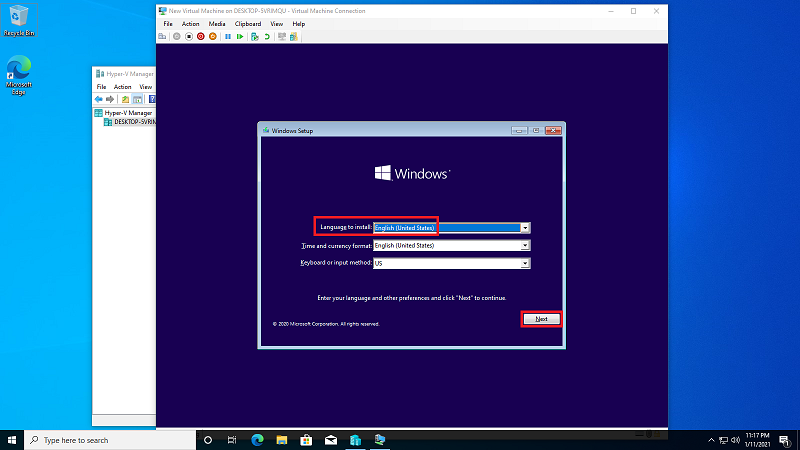
19. Markieren Sie [Ich akzeptiere die Lizenzbedingungen] und klicken Sie auf [Weiter]
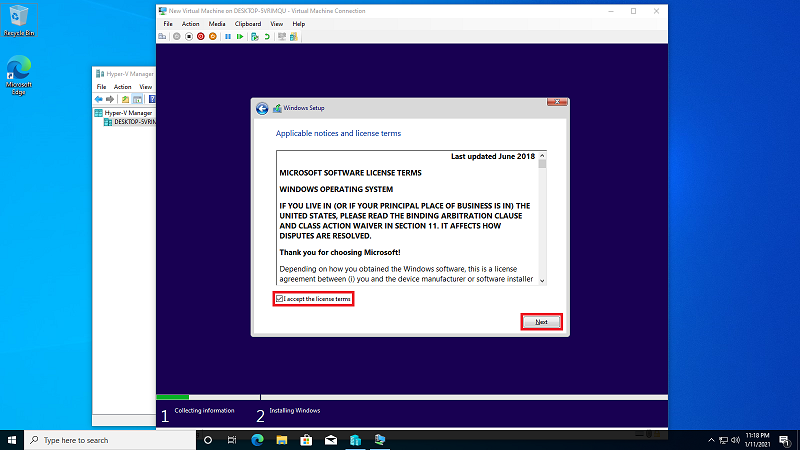
20. Wählen Sie [Benutzerdefiniert: Nur Windows installieren (erweitert)]
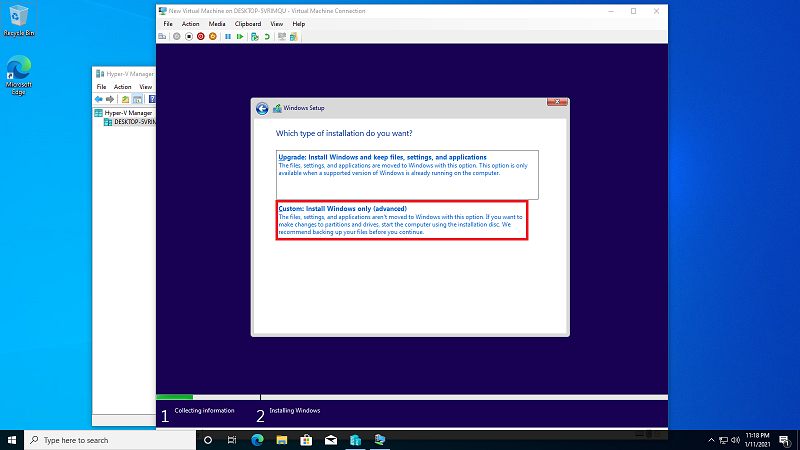
21. Stellen Sie die [Größe] ein und klicken Sie auf [Anwenden]
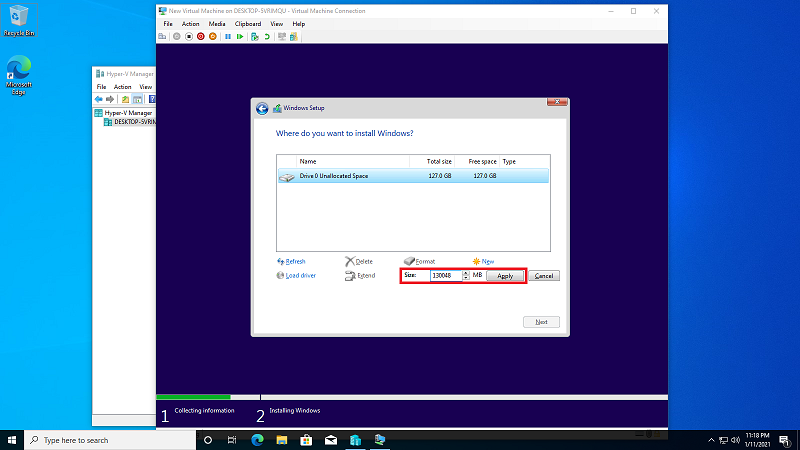
22. Klicken Sie auf [OK]
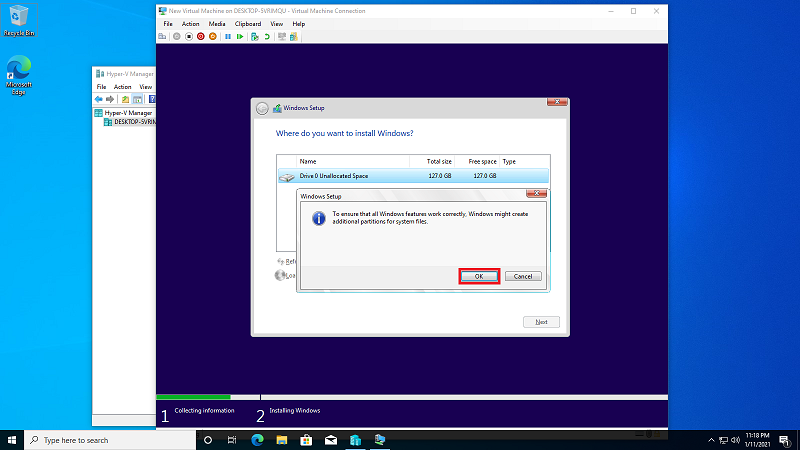
23. Klicken Sie auf [Weiter]
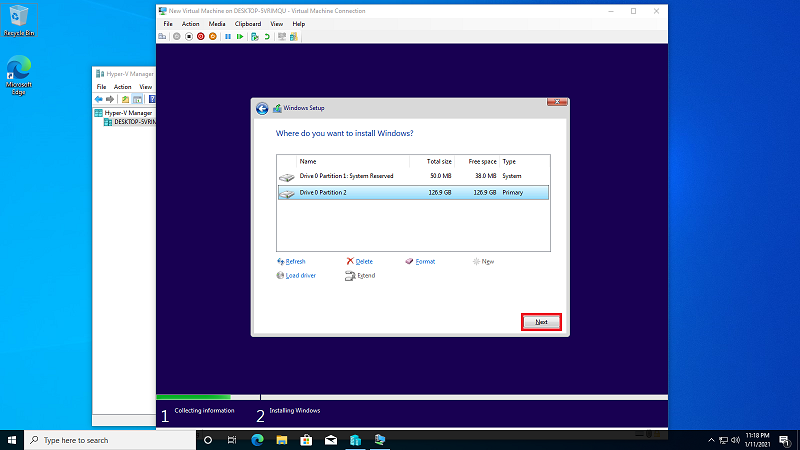
24. warten auf Installation
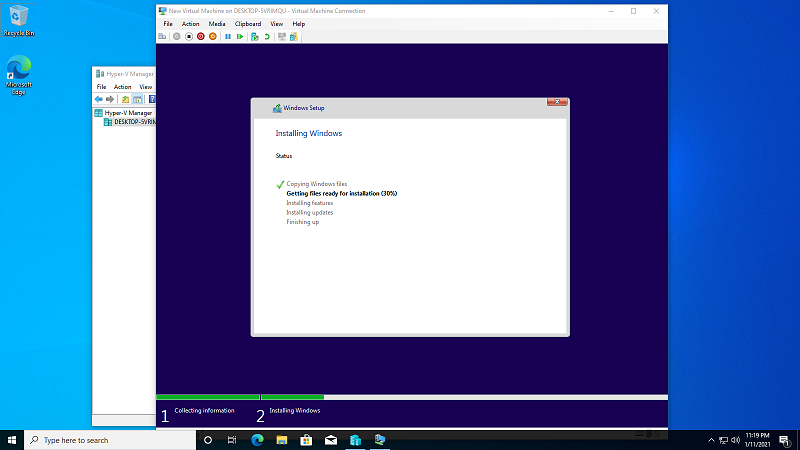
25. Öffnen Sie die Virtuelle Maschine nach der Installation